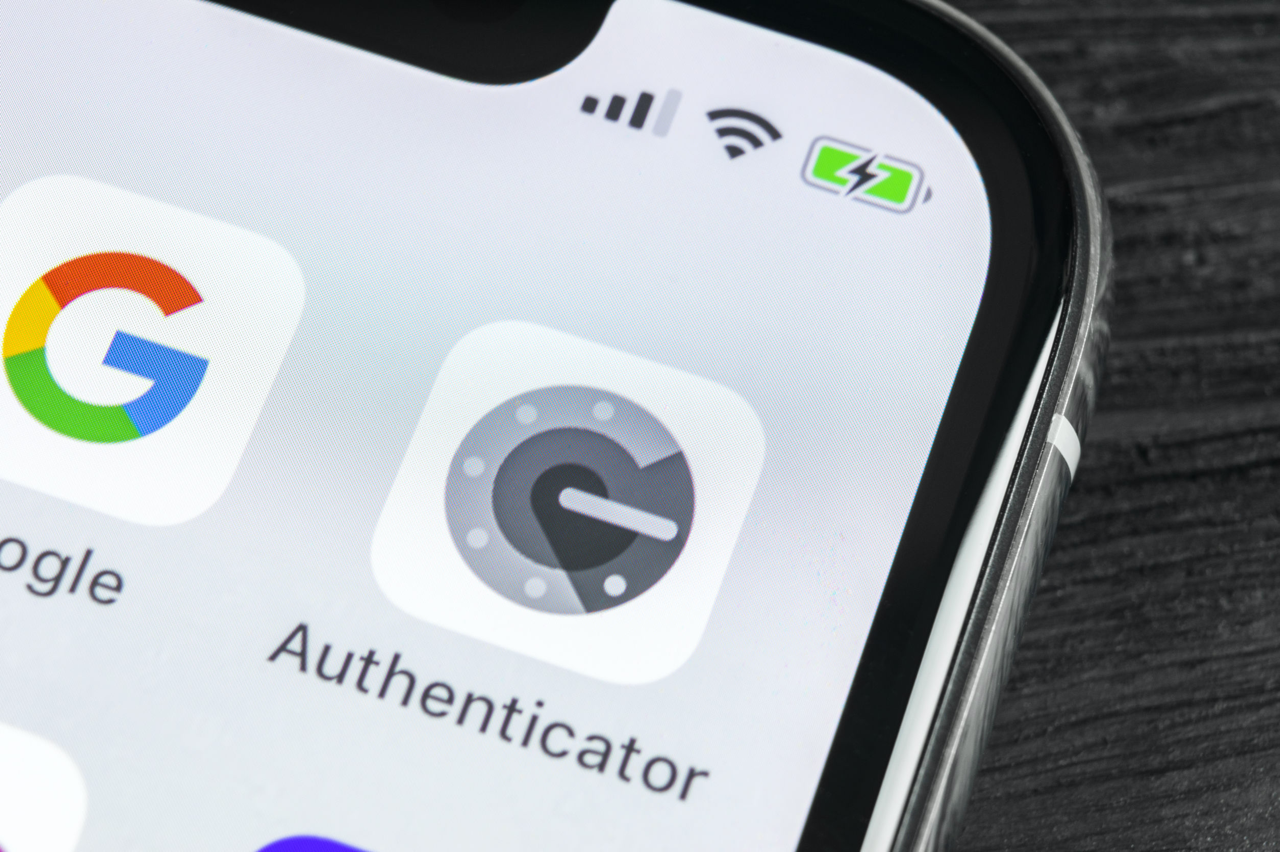
一直以來我都有使用兩步驟驗證來保護並提高帳號安全性的習慣,也經常在文章想傳達給讀者的觀念,除了在重要服務設定高強度密碼(盡量使用密碼管理工具,讓每個服務使用不同密碼組合),也一定要將兩步驟驗證功能打開。但可能不是每個服務都那麼重要,我的想法是只要有牽涉到線上支付或信用卡的平台、和工作有關的重要項目一定會做兩步驟驗證,使用於第三方服務登入的帳號像是 Google、Facebook、Apple ID 也會需要最高的安全性,以實體金鑰 YubiKey 進行兩步驟驗證有助於獲得更好的防護。
大部分的朋友會使用的驗證碼 App 為 Google Authenticator,但你可能不知道,如果有天要更換新手機 Google Authenticator 裡的資料將無法備份、轉移到新手機上(當然這是出於安全方面的考量),必須手動重新設定。在換機前建議先把舊的手機留著,以便逐一重設網站。
倘若你的手機遭竊或損壞無法使用,就要使用「備份碼」、簡訊或 Email 等方式重設兩步驟驗證功能,但每一個服務提供的選項都不太一樣。
這次更換新的 iPhone 手機後花了一點時間重設 Google Authenticator 內有開啟兩步驟驗證的網站,得出幾個心得和大家分享:
- 最重要的帳號才使用 Google Authenticator 進行兩步驟驗證保護,以免日後要換新手機需要全部重設非常耗費時間。
- 對於有提供手機 SMS 簡訊或 Email 寄送驗證碼的服務可優先選擇此驗證選項。
- 使用正確 Email 和手機號碼等個人資訊,日後需要回復時才能證明身分。
- 選用其他可備份、移轉的 OTP 應用程式(像是 Authy)。
對於 Google 帳戶來說,要移轉 Google Authenticator 資料相對是比較簡單的,但可能很多人不清楚應該怎麼進行更換,接下來我會介紹在 Google 帳戶兩步驟驗證使用「變更手機」功能。
更換的教學操作不一定適用於其他服務,就我的經驗,大部分服務是需要先手動將兩步驟驗證功能關閉,再次開啟才能重設,有些則會要求使用者輸入現有的驗證碼(也因此舊手機必須留著),但也有部分是可以利用 Email 或手機號碼接收驗證碼,少數會直接給出 QR Code 只要重新掃描就能移轉。
使用教學
STEP 1
開啟 Google 帳戶「兩步驟驗證」設定頁面,點選「開始使用」跳到下一個畫面。
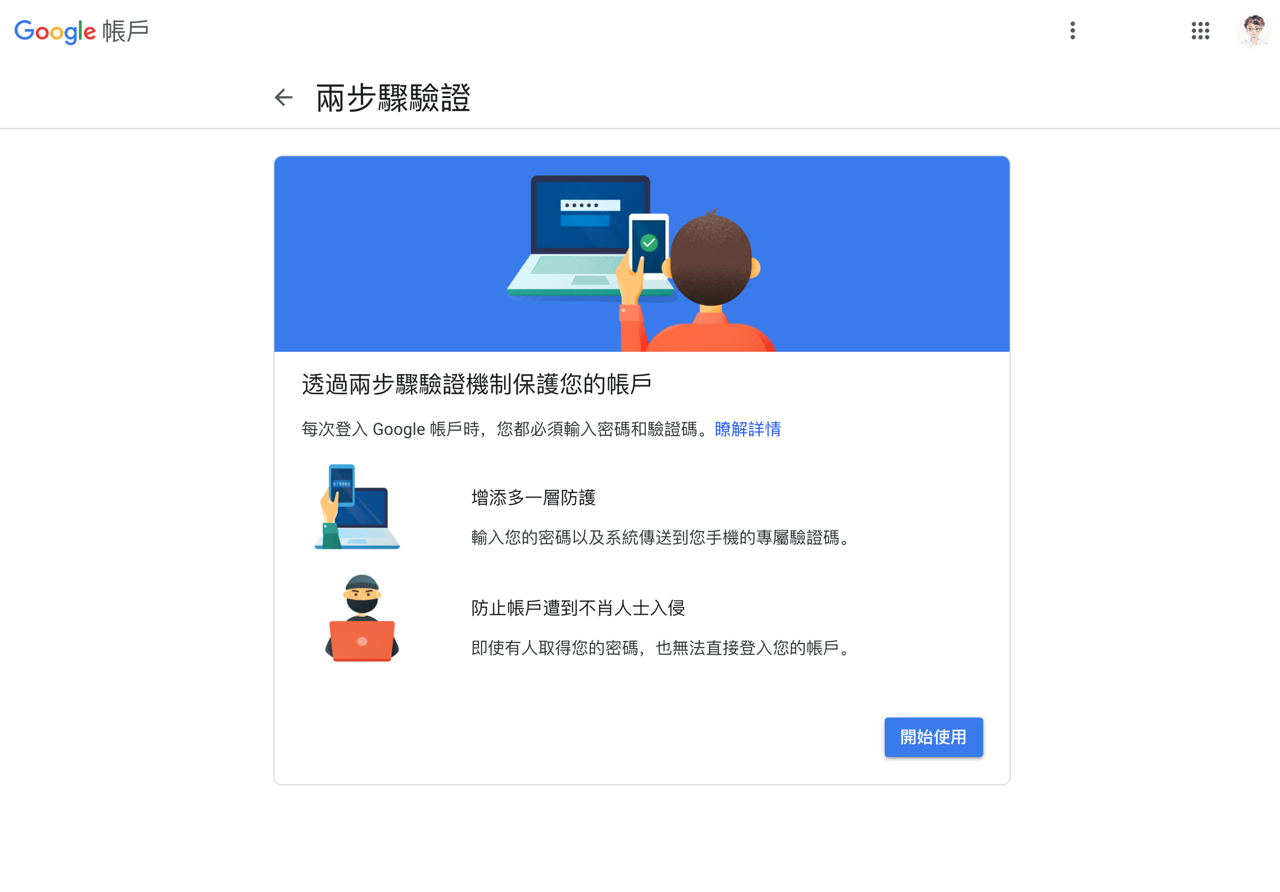
找到原有以 Authenticator 應用程式的驗證方式,點選下方「變更手機」。
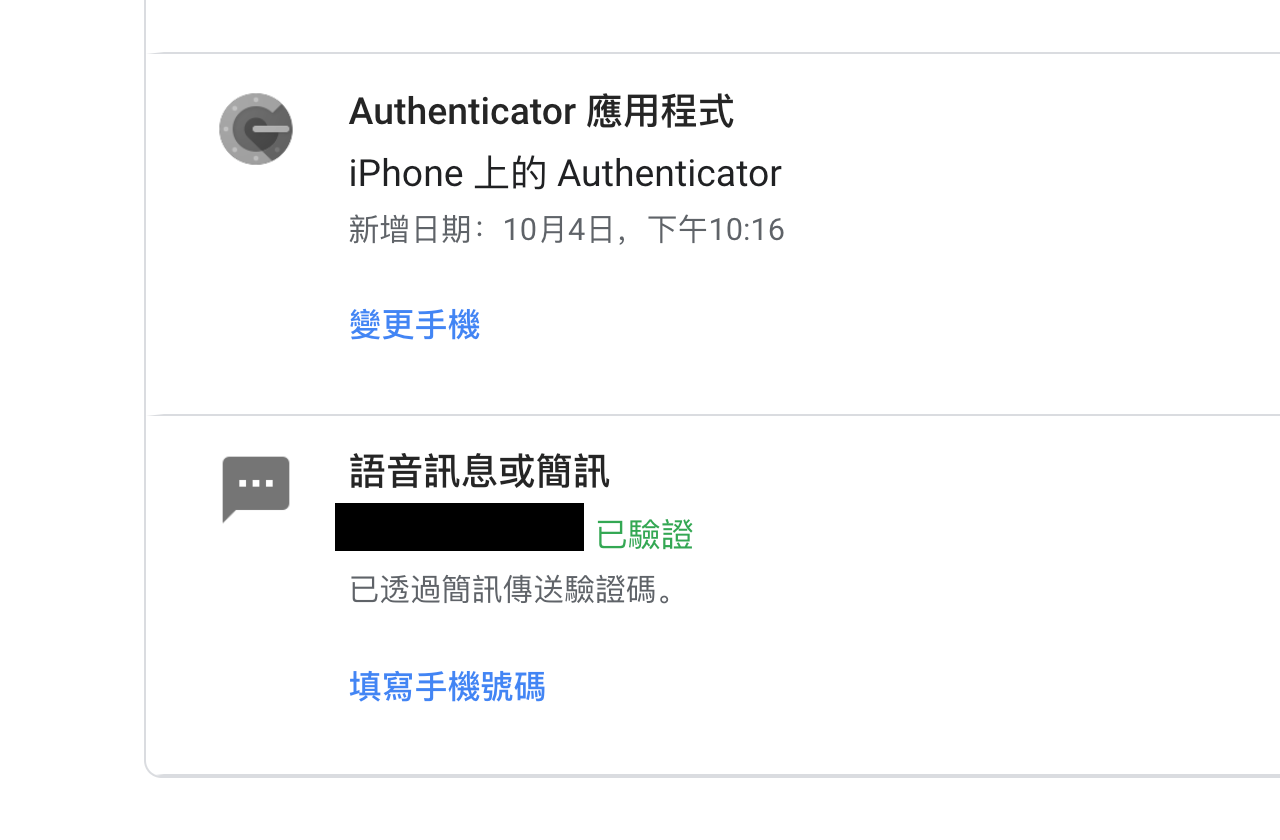
STEP 2
選擇你的新手機是 Android 或 iPhone,手機記得要先下載 Google Authenticator 應用程式,接著點選下一步。
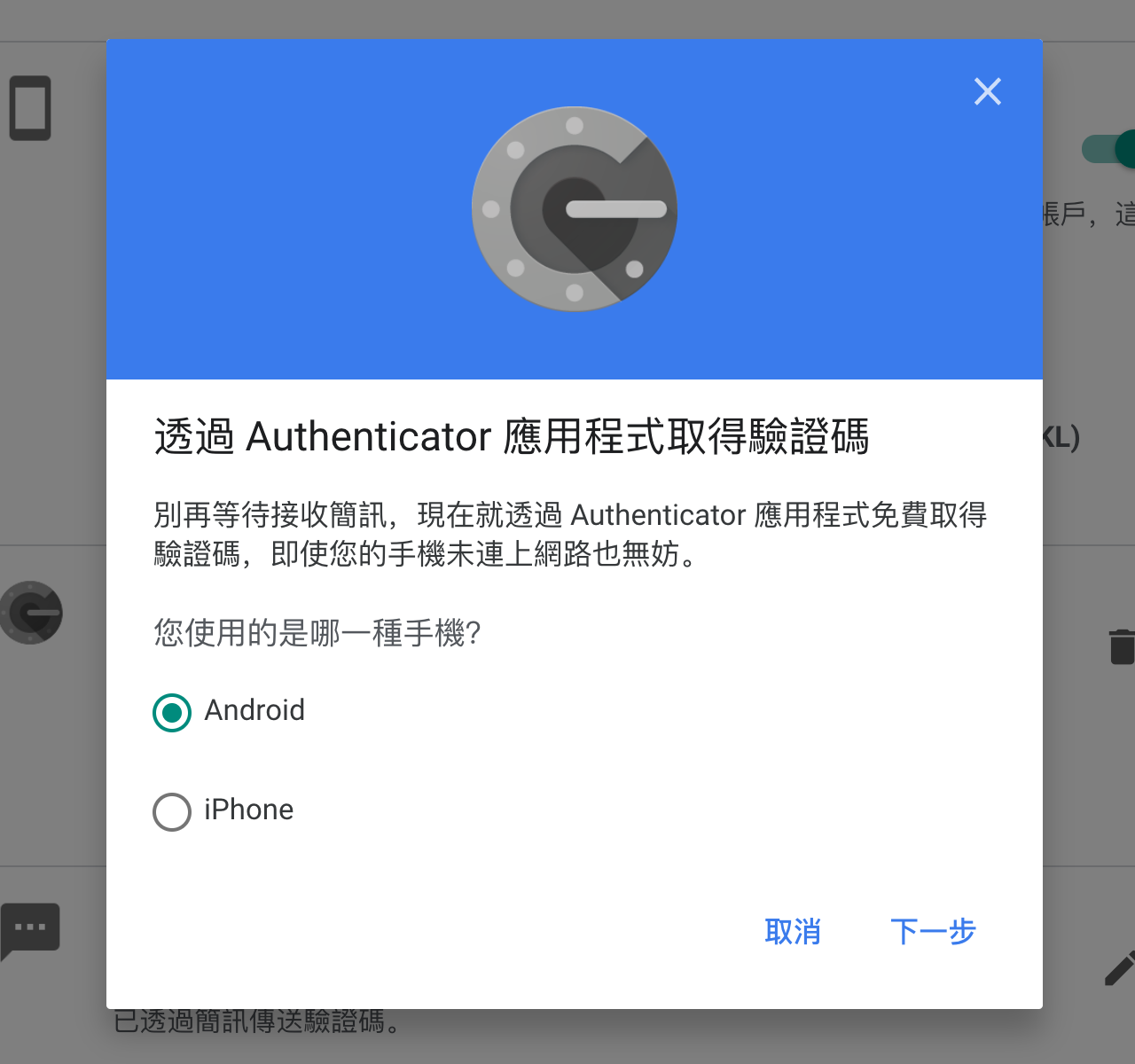
STEP 3
使用新手機上的 Google Authenticator 掃描 QR Code 圖碼,就能將帳號加入新手機。
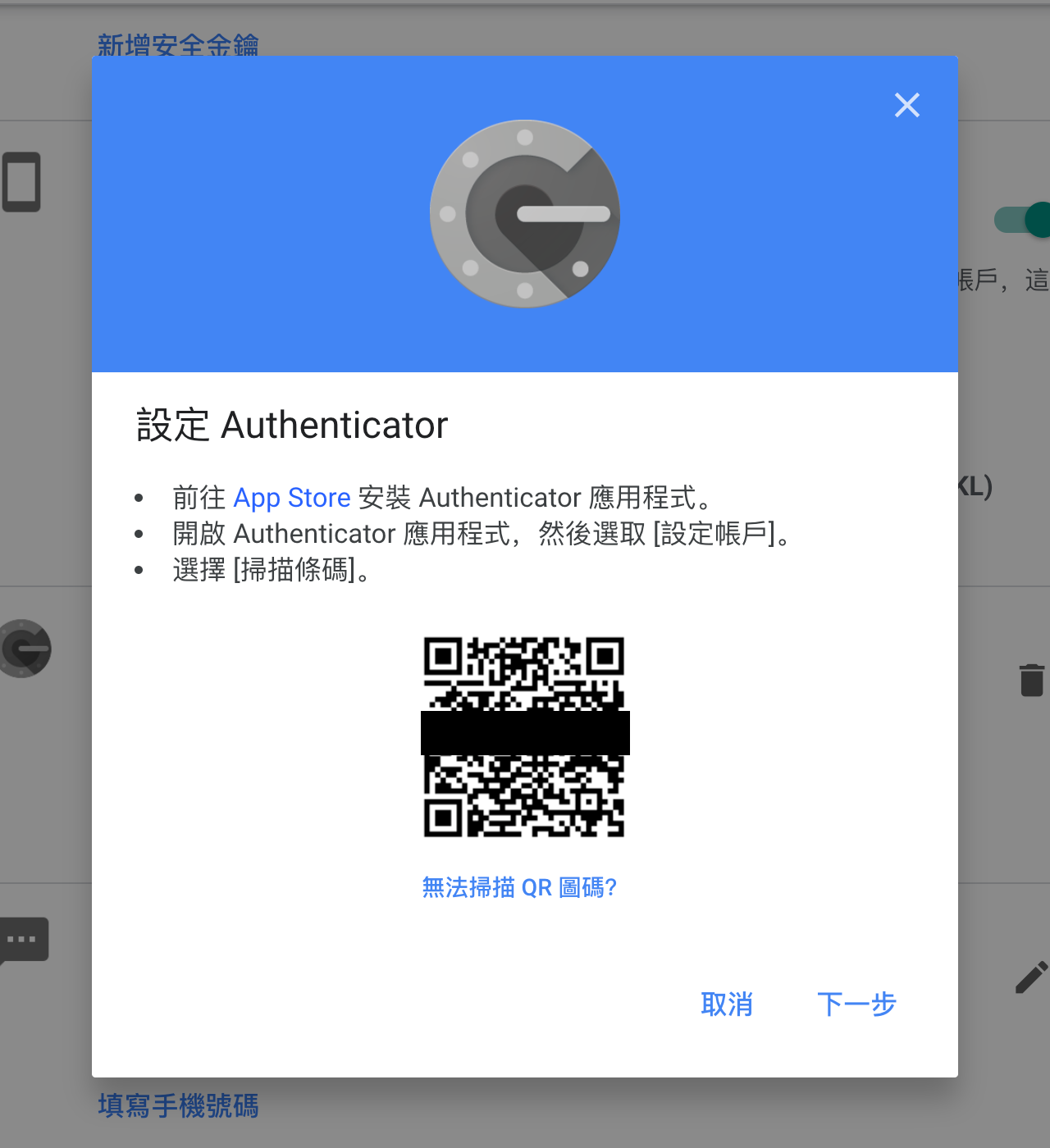
STEP 4
最後,輸入在 Authenticator 應用程式中顯示的驗證代碼,點選「驗證」完成設定。
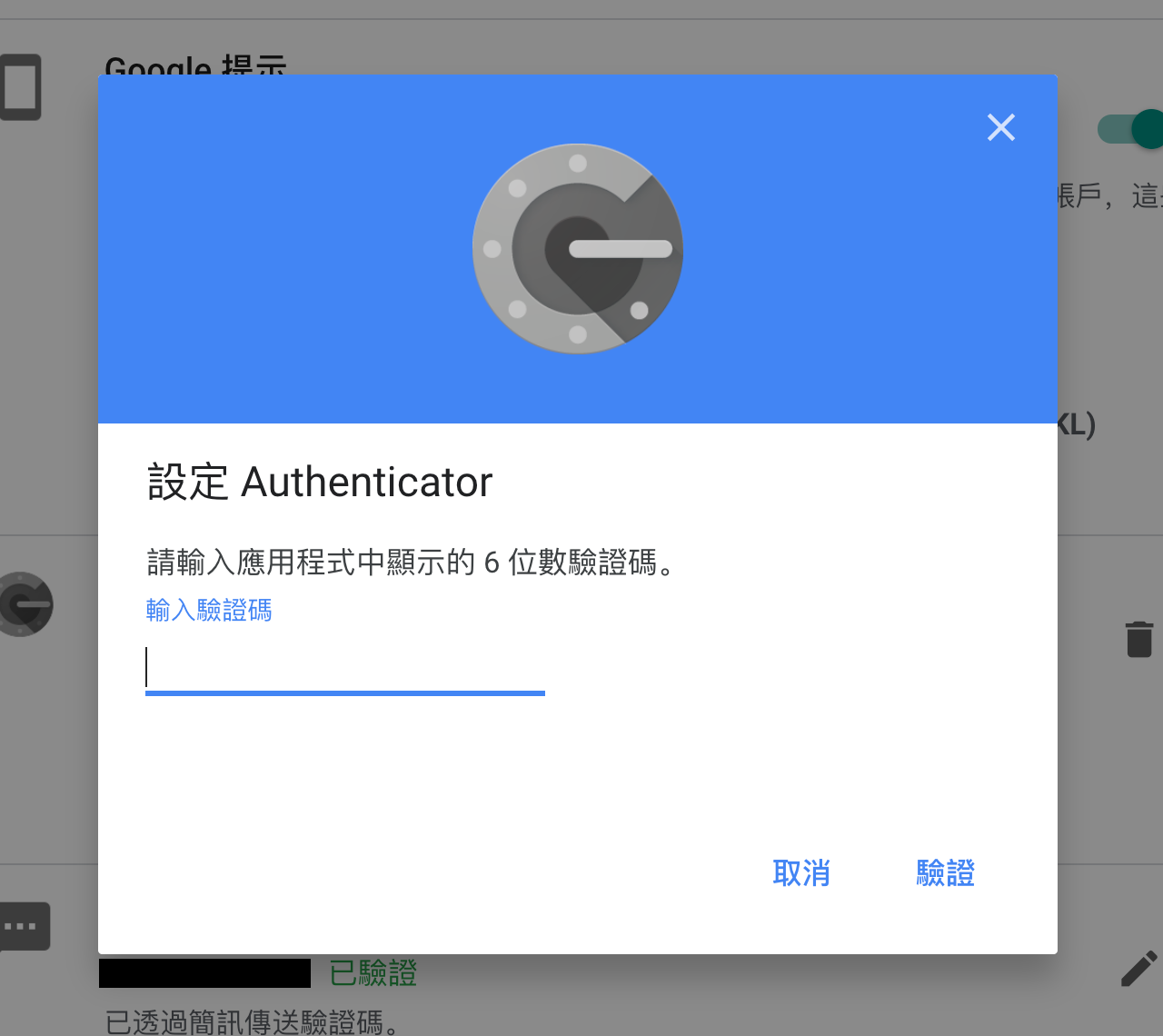
設定後就可以使用在新手機的 Authenticator 產生驗證碼進行兩步驟驗證,如果你要更換新手機,也要記得將原有驗證器上的所有網站重新設定到新手機。這麼說起來無法備份或同步的驗證碼產生器 Google Authenticator 好像不太方便,可能未來會考慮尋找其他替代方案,且待我先好好研究一番再來和大家分享。
值得一試的三個理由:
- Google Authenticator 無法備份或移轉,必須至新手機重新設定
- 大部分支援兩步驟驗證的服務必須輸入舊的驗證碼才能停用或重設
- 選擇可以備份或同步的驗證碼產生器在未來更換手機比較無痛








